Вставка, перемещение или удаление разрывов страниц на листе
Разрывы страниц — это разделители, которые разбивают рабочий лист на отдельные страницы для печати. Microsoft Excel вставляет автоматические разрывы страниц в зависимости от размера бумаги, настроек полей, параметров масштаба и положения любых разрывов страниц, которые вы вставляете вручную. Чтобы распечатать рабочий лист с нужным количеством страниц, вы можете настроить разрывы страниц в рабочем листе перед его печатью.
Советы:
Хотя вы можете работать с разрывами страниц в режиме Обычный , мы рекомендуем вам использовать режим Предварительный просмотр разрыва страницы для настройки разрывов страниц, чтобы вы могли видеть, как другие внесенные вами изменения (например, ориентация страницы и изменения форматирования) влияют на автоматический разрыв страницы.
 Например, вы можете увидеть, как изменение высоты строки и ширины столбца влияет на размещение автоматических разрывов страниц.
Например, вы можете увидеть, как изменение высоты строки и ширины столбца влияет на размещение автоматических разрывов страниц.Чтобы переопределить автоматические разрывы страниц, которые вставляет Excel, вы можете вставить свои собственные разрывы страниц вручную, переместить существующие разрывы страниц вручную или удалить все разрывы страниц, вставленные вручную. Вы также можете быстро удалить все разрывы страниц, вставленные вручную. После того, как вы закончите работу с разрывами страниц, вы можете вернуться к обычному виду .
В Предварительный просмотр разрыва страницы , пунктирные линии — разрывы страниц, автоматически добавляемые Excel. Сплошные линии — это разрывы страниц, добавленные вручную.
Вставить разрыв страницы
Щелкните лист, который вы хотите напечатать.
На вкладке View в группе Workbook Views щелкните Предварительный просмотр разрыва страницы .
Вы также можете нажать Предварительный просмотр разрыва страницы в строке состояния.
Выполните одно из следующих действий:
Чтобы вставить вертикальный разрыв страницы, выберите строку ниже, в которую вы хотите вставить разрыв страницы.

Чтобы вставить горизонтальный разрыв страницы, выберите столбец справа от того места, где вы хотите вставить разрыв страницы.
На вкладке Макет страницы в группе Параметры страницы щелкните Разрывы .
Щелкните Вставить разрыв страницы .
Вы также можете щелкнуть правой кнопкой мыши строку или столбец ниже или справа от того места, где вы хотите вставить разрыв страницы, а затем выбрать Вставить разрыв страницы .
Если разрывы страниц, которые вы вставляете вручную, не действуют, возможно, на вкладке Page Page Setup 9 был выбран параметр масштабирования Fit To .Диалоговое окно 0006 (вкладка Макет страницы , группа Параметры страницы , Средство запуска диалогового окна). Чтобы использовать ручные разрывы страниц, измените масштаб на Вместо этого установите .
Переместить разрыв страницы
Чтобы убедиться, что перетаскивание включено, выполните следующие действия:
Перейдите на вкладку Файл > Параметры . В Excel 2007 нажмите Кнопка Microsoft Office , а затем нажмите Параметры Excel .
В категории Дополнительно в разделе Параметры редактирования установите флажок Включить маркер заполнения и перетаскивание ячеек , а затем нажмите OK .
Щелкните лист, который вы хотите изменить.
На View , в группе Представления рабочей книги щелкните Предварительный просмотр разрыва страницы .
Вы также можете нажать
Чтобы переместить разрыв страницы, перетащите разрыв страницы в новое место.
Примечание. При перемещении автоматического разрыва страницы он заменяется ручным разрывом страницы.
Удалить разрыв страницы
Выберите рабочий лист, который вы хотите изменить.

-
На вкладке View в группе Workbook Views щелкните Page Break Preview .
Вы также можете нажать Предварительный просмотр разрыва страницы в строке состояния.
Выполните одно из следующих действий:
Чтобы удалить вертикальный разрыв страницы, выберите столбец справа от разрыва страницы, который вы хотите удалить.
Чтобы удалить горизонтальный разрыв страницы, выберите строку под разрывом страницы, который вы хотите удалить.

Примечание. Автоматический разрыв страницы удалить нельзя.
На вкладке Макет страницы в группе Параметры страницы щелкните Разрывы .
Щелкните Удалить разрыв страницы .
Вы также можете удалить разрыв страницы, перетащив его за пределы области предварительного просмотра разрыва страницы (влево за заголовки строк или вверх за заголовки столбцов). Если вы не можете перетаскивать разрывы страниц, убедитесь, что функция перетаскивания включена. Дополнительные сведения см. в разделе Перемещение существующего разрыва страницы.
Удалить все разрывы страниц, вставленные вручную
Примечание. Эта процедура сбрасывает рабочий лист, чтобы отображались только автоматические разрывы страниц.
Щелкните лист, который вы хотите изменить.
На вкладке View в Workbook Views , щелкните
Вы также можете нажать Предварительный просмотр разрыва страницы в строке состояния.
org/ListItem»>Нажмите Сбросить все разрывы страниц .
На вкладке Макет страницы в группе Параметры страницы щелкните Разрывы .
Совет: Вы также можете щелкнуть правой кнопкой мыши любую ячейку на листе и выбрать Сбросить все разрывы страниц .
Вернуться к обычному виду
Чтобы вернуться к обычному виду после завершения работы с разрывами страниц, на вкладке Вид в 9Группа 0005 Workbook Views , щелкните Обычный .
Вы также можете нажать Обычный в строке состояния.

После работы с разрывами страниц в представлении Page Break Preview разрывы страниц могут по-прежнему отображаться в представлении Normal , поскольку разрывы страниц были включены автоматически. Чтобы скрыть разрывы страниц, закройте и снова откройте книгу, не сохраняя ее.
Разрывы страниц остаются видимыми при закрытии и повторном открытии книги после ее сохранения. Чтобы отключить их, щелкните вкладку Файл , щелкните Параметры , выберите категорию Расширенные , прокрутите вниз до раздела Параметры отображения для этого рабочего листа и снимите флажок Показывать разрывы страниц . Дополнительные сведения см.
 в разделе Отображение или скрытие разрывов страниц в обычном режиме.
в разделе Отображение или скрытие разрывов страниц в обычном режиме.
Отображение или скрытие разрывов страниц в обычном режиме
Перейдите на вкладку Файл > Параметры . В Excel 2007 нажмите кнопку Microsoft Office , а затем щелкните Параметры Excel .
В категории Дополнительно в разделе Параметры отображения для этого рабочего листа установите или снимите флажок Показывать разрывы страниц , чтобы включить или отключить разрывы страниц в обычном режиме.
Мои преимущества
ЕСЛИ У ВАС ЕСТЬ АВАРИЙНАЯ ЖИЛЬЯ, ПИТАНИЕ, КОММУНАЛЬНЫЕ УСЛУГИ ИЛИ ОТОПЛЕНИЕ, ПОЖАЛУЙСТА, НЕМЕДЛЕННО СВЯЖИТЕСЬ С ВАШИМ МЕСТНЫМ ОТДЕЛОМ СОЦИАЛЬНЫХ УСЛУГ.
ЕСЛИ УГРОЗА ДЛЯ ЖИЗНИ ИЛИ НУЖНА СКОРАЯ МЕДИЦИНСКАЯ ПОМОЩЬ, ПОЖАЛУЙСТА, ПОЗВОНИТЕ ПО ТЕЛЕФОНУ 911.
Неблагоприятные детские переживания (также известные как ACE) — это стрессовые или травматические события, такие как пренебрежение и/или насилие. ACE тесно связаны с развитием мозга и широким спектром проблем со здоровьем на протяжении всей жизни человека. Если вы или ваш близкий сталкивались с ACE, услуги могут быть доступны в вашем сообществе. Чтобы узнать дополнительную информацию о ACE или найти службы, которые могут помочь, посетите https://ocfs.ny.gov/programs/cwcs/aces.php. Программа доступного подключения
Жителям Нью-Йорка, соответствующим критериям, предлагается подать заявку на участие в Программе доступного подключения FCC, которая является расширением Фонда экстренного широкополосного доступа и предоставляет скидки до 30 долларов в месяц на интернет-услуги. Посетите www.fcc.gov/acp для получения дополнительной информации и регистрации.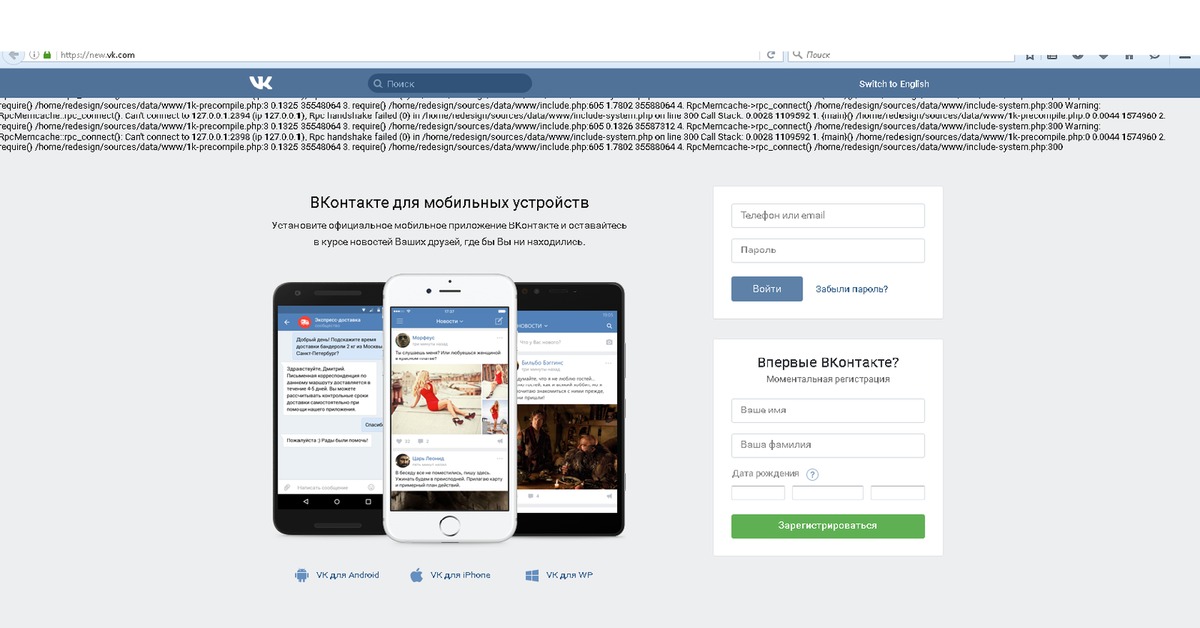 Программа помощи домохозяйствам с низким доходом (LIHWAP)
Программа помощи домохозяйствам с низким доходом (LIHWAP)
Программа помощи домохозяйствам с низким доходом (LIHWAP) помогает семьям с низким доходом оплачивать расходы на питьевую воду и водоотведение. Программа может помочь домохозяйствам, у которых есть просроченные счета (задолженность) за питьевую воду и/или водоотведение. LIHWAP может помочь предотвратить отключение питьевой воды и водоотведения. Для получения дополнительной информации и того, как подать заявку, посетите страницу https://otda.ny.gov/programs/water-assistance/.
!! myBenefits будет недоступен с 19:00 пятницы, 31 марта, до 5:00 понедельника, 3 апреля. В течение этого периода у вас не будет доступа к myBenefits. Любая работа над myBenefits, которую вы хотите завершить к концу месяца, должна быть завершена до 19:00 пятницы, 31 марта. !! 1 декабря 2021 г. штат Нью-Йорк обновит средства защиты наших веб-сайтов и приложений. Доступ к правительственным веб-сайтам и приложениям теперь потребует использования современных и безопасных веб-браузеров.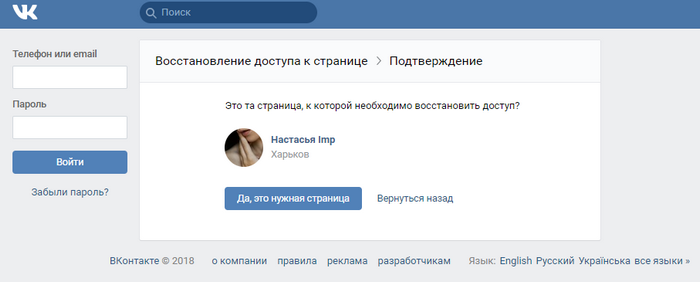

 Например, вы можете увидеть, как изменение высоты строки и ширины столбца влияет на размещение автоматических разрывов страниц.
Например, вы можете увидеть, как изменение высоты строки и ширины столбца влияет на размещение автоматических разрывов страниц.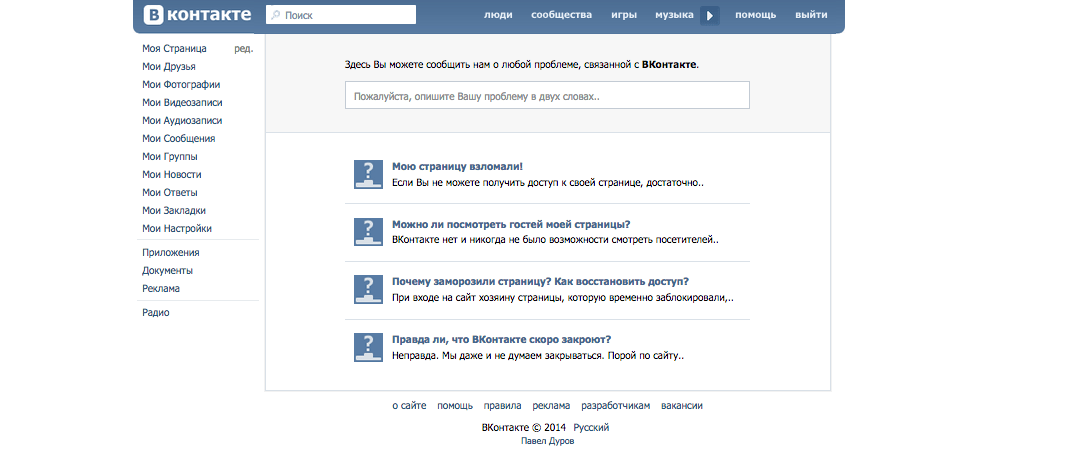

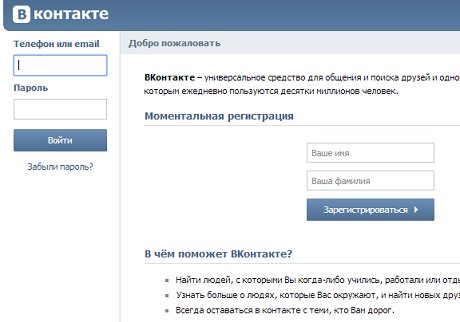
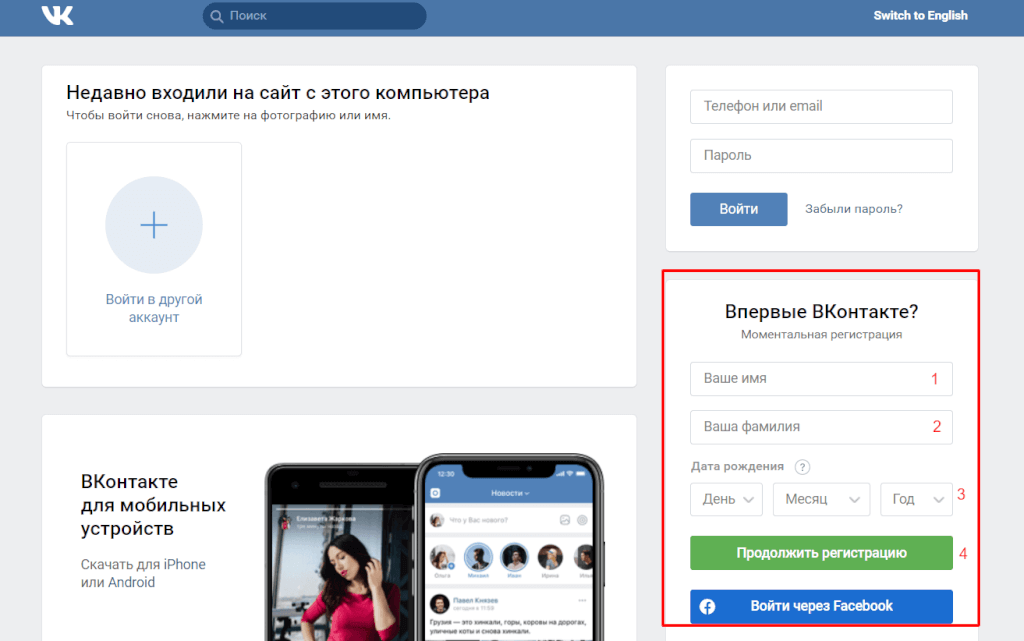
 в разделе Отображение или скрытие разрывов страниц в обычном режиме.
в разделе Отображение или скрытие разрывов страниц в обычном режиме.